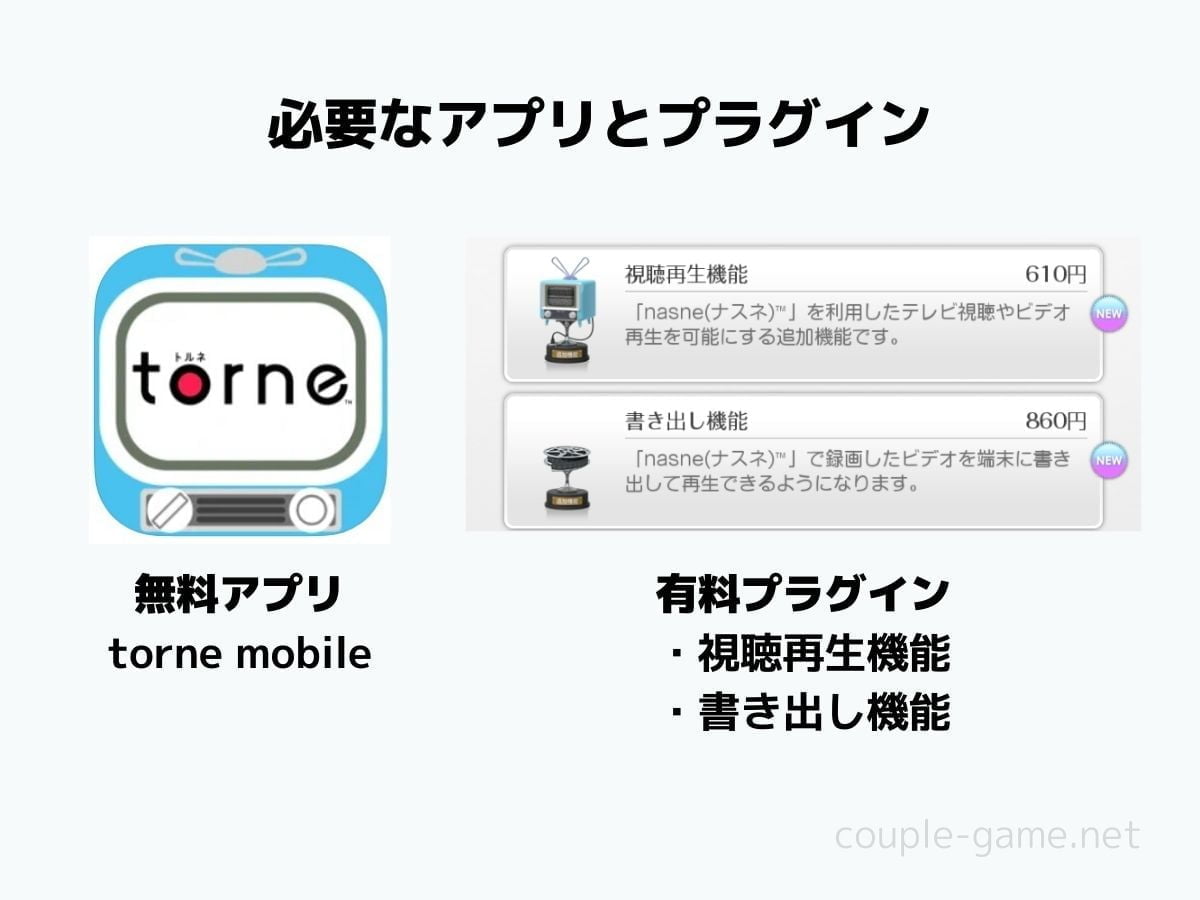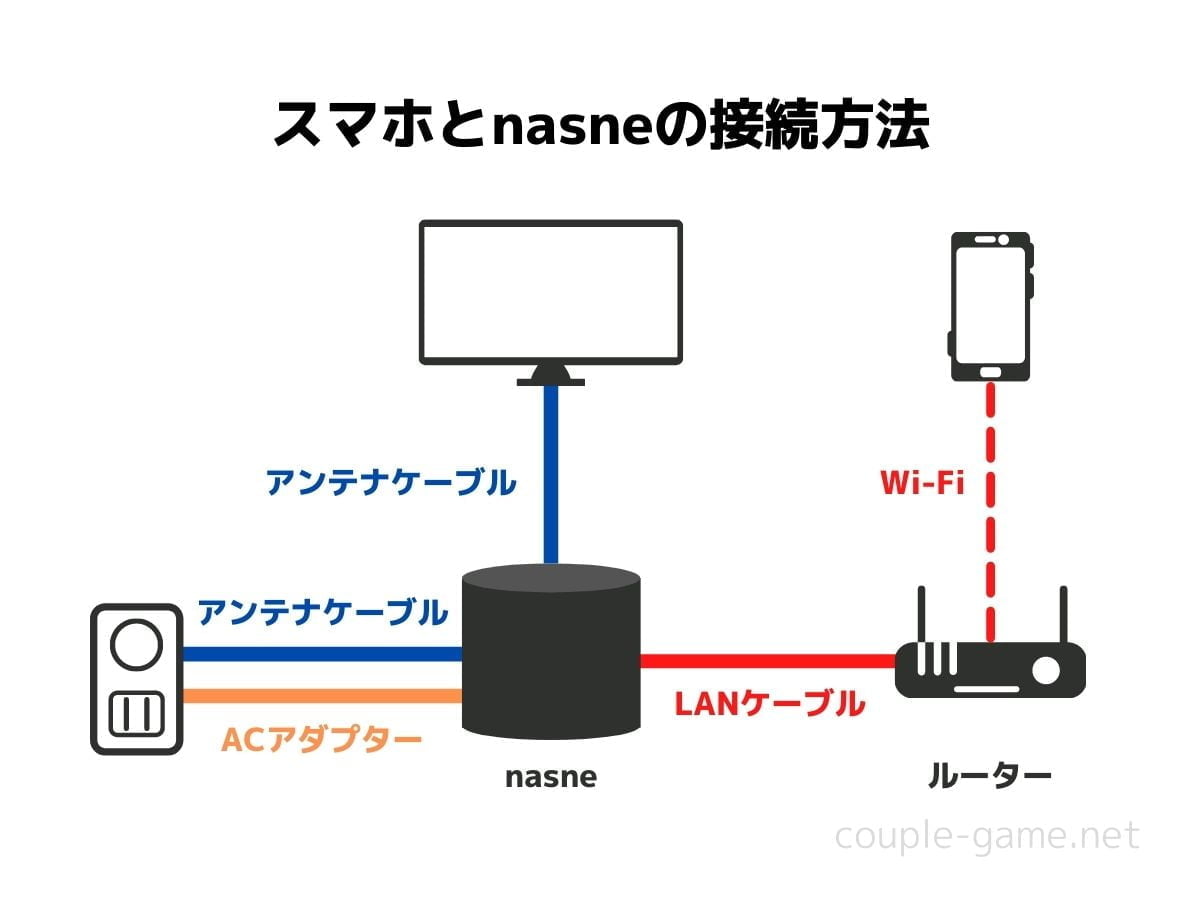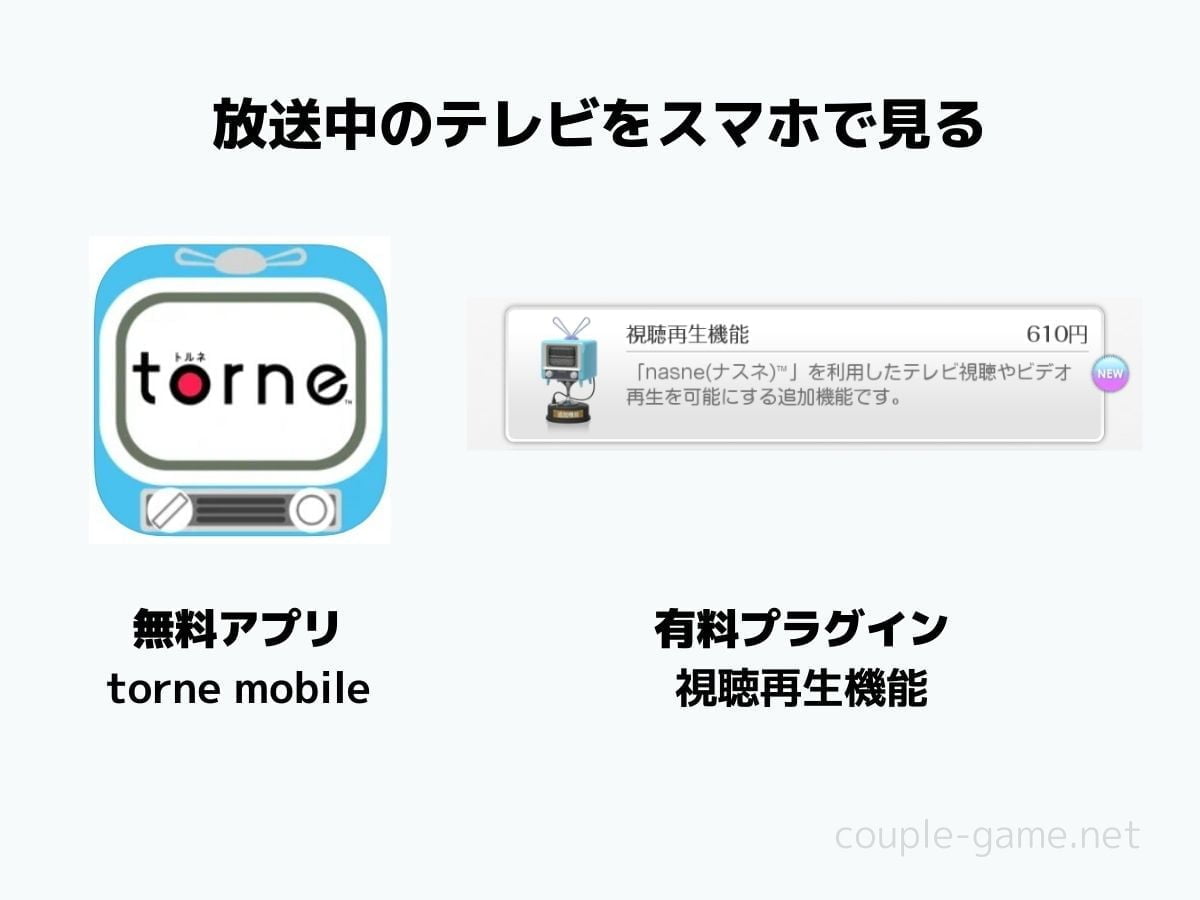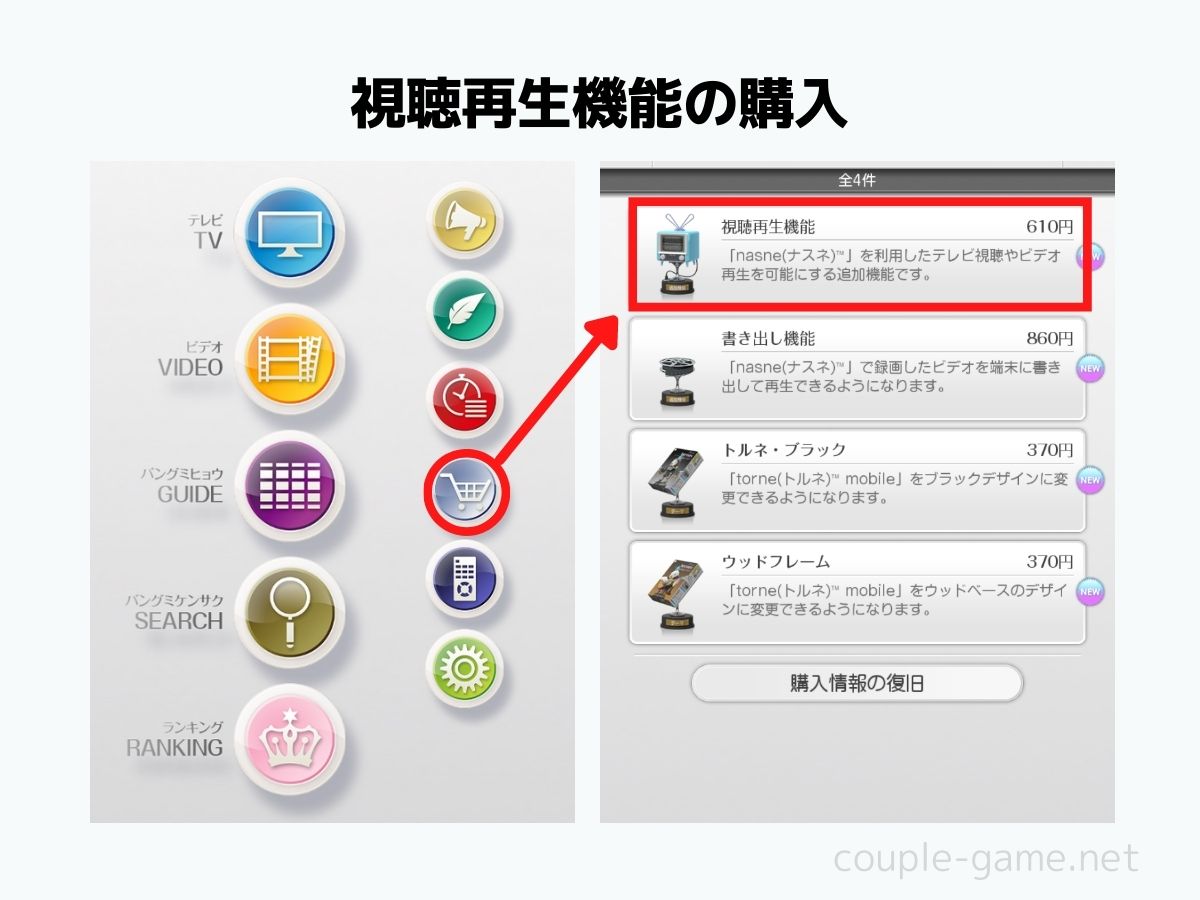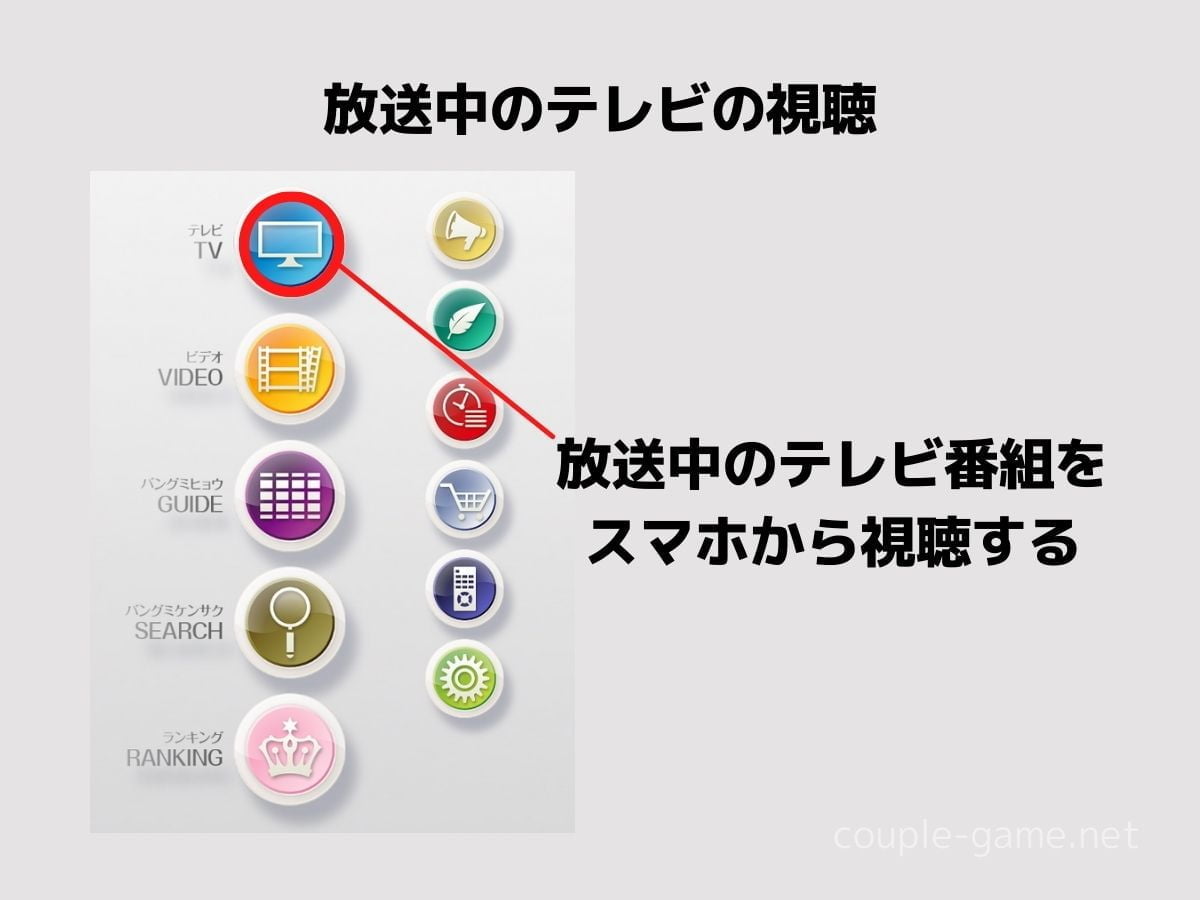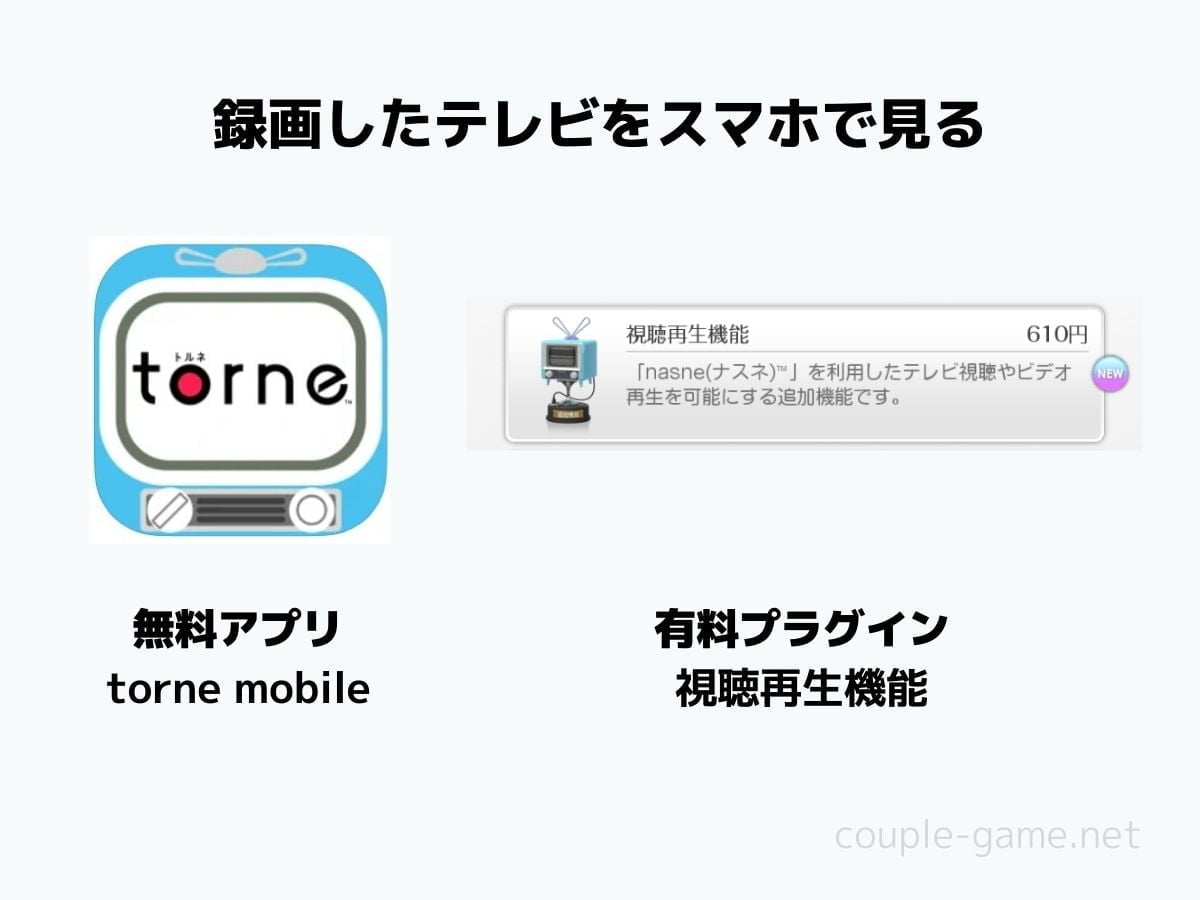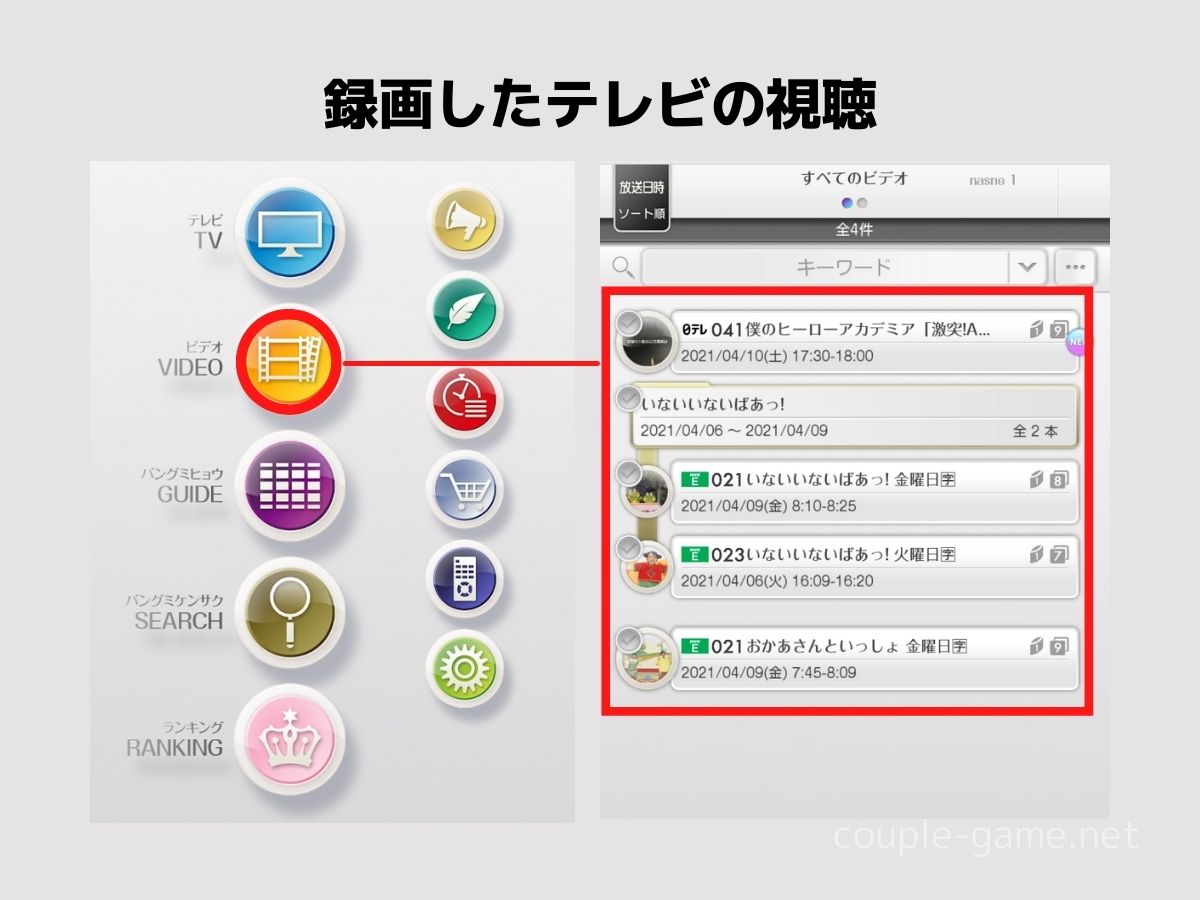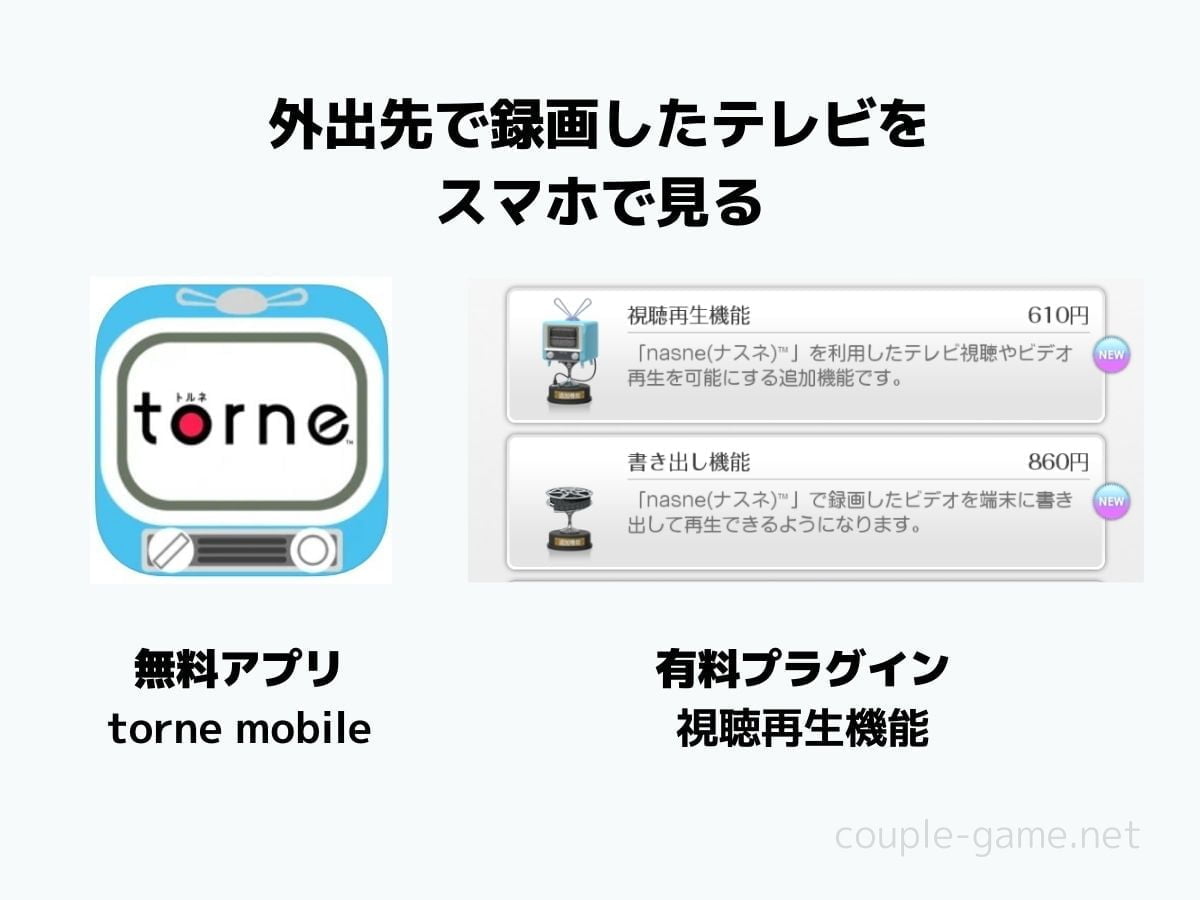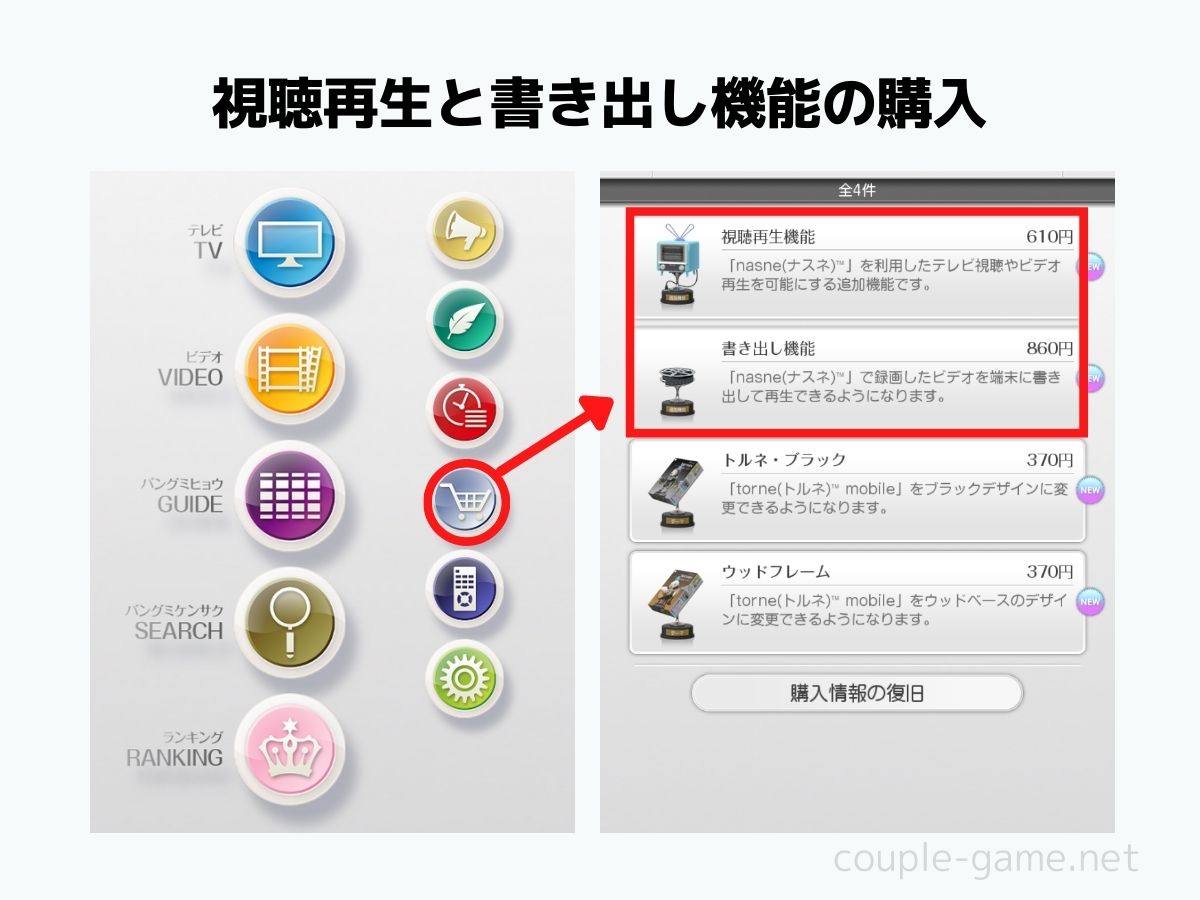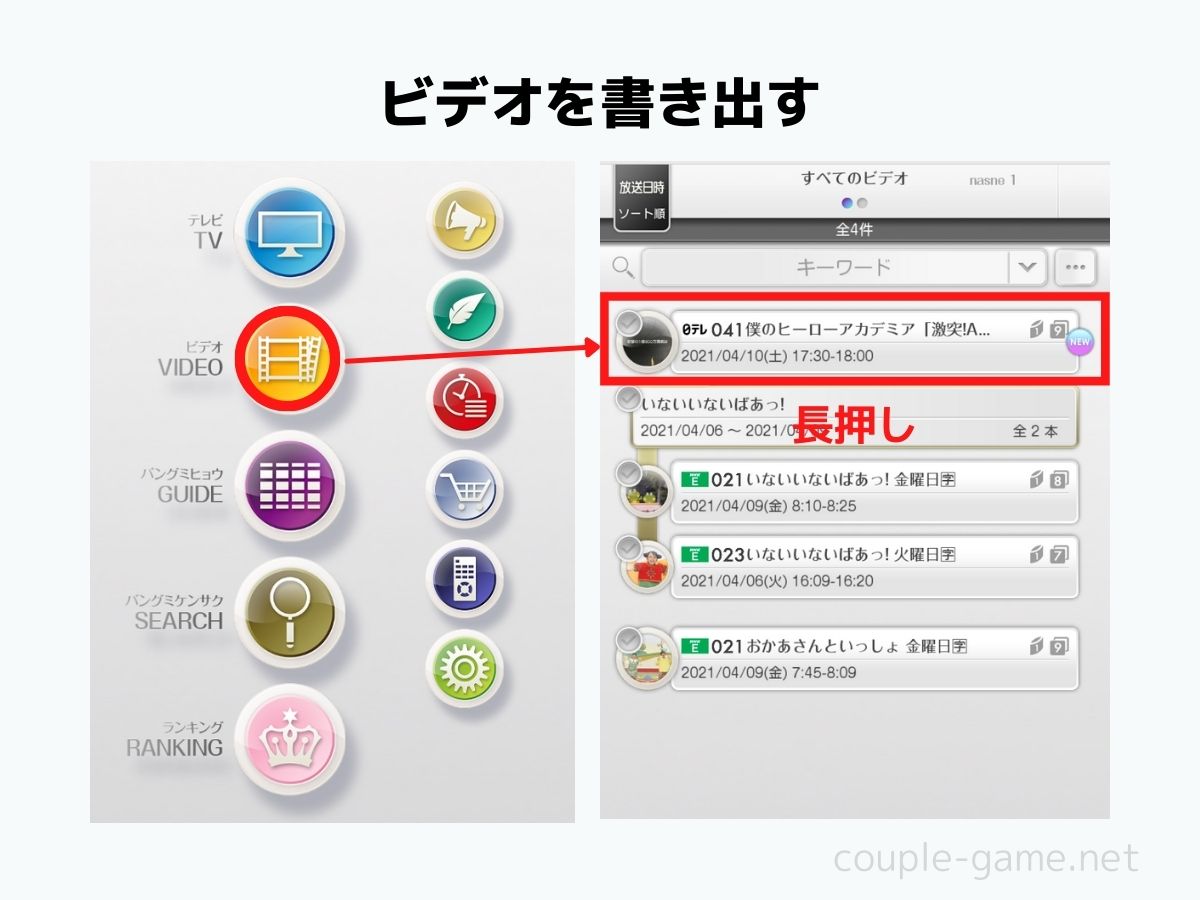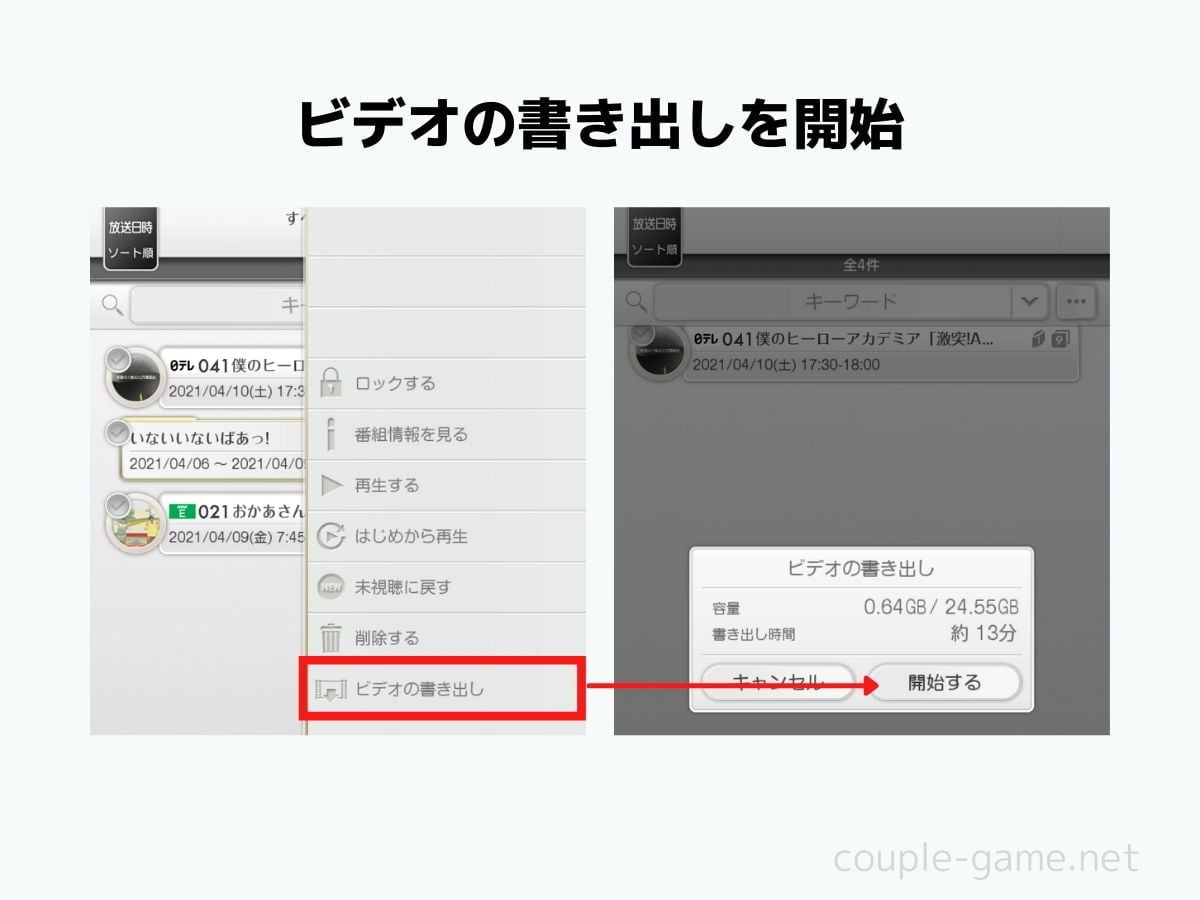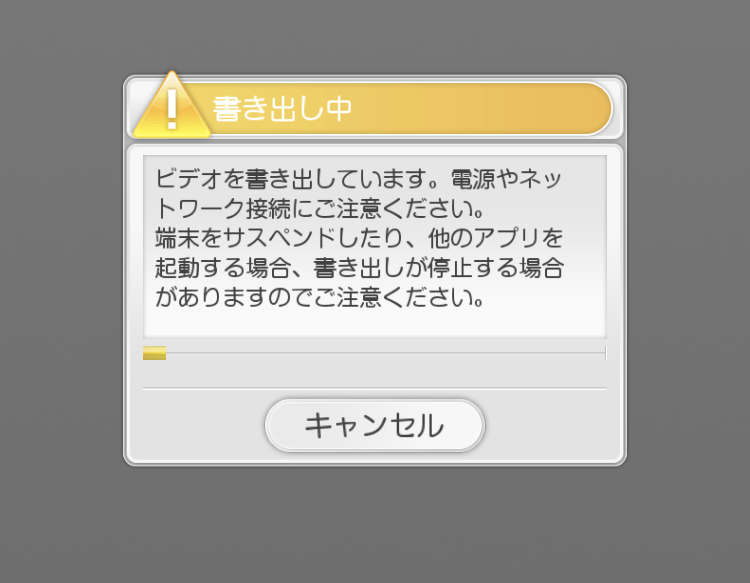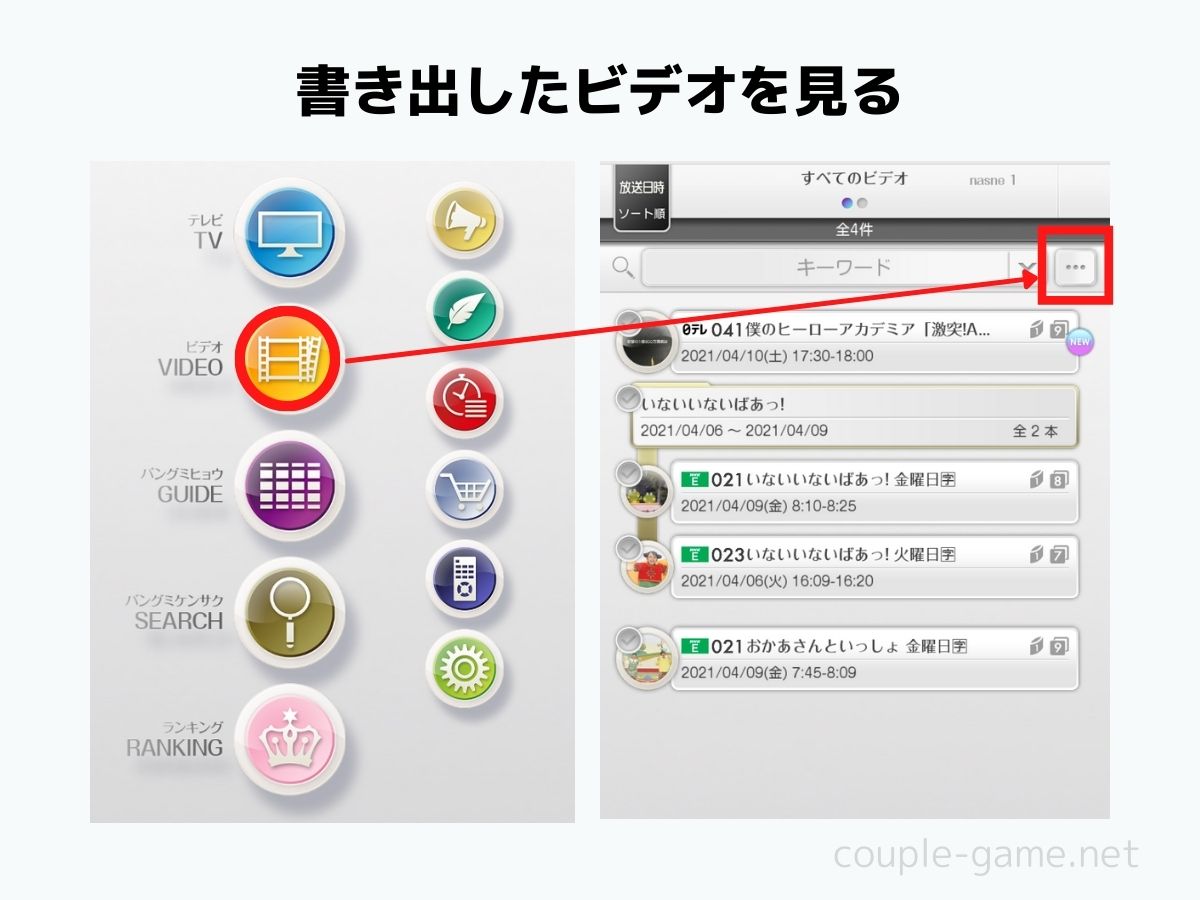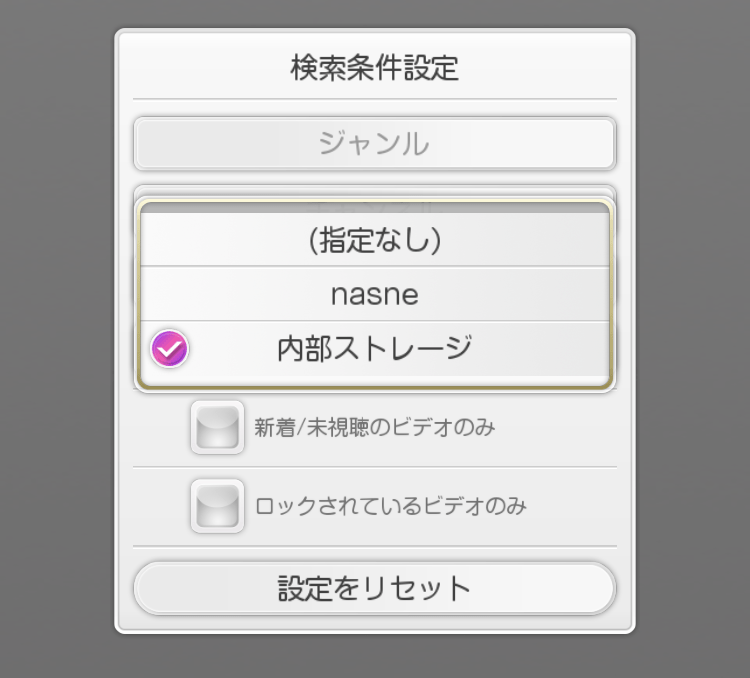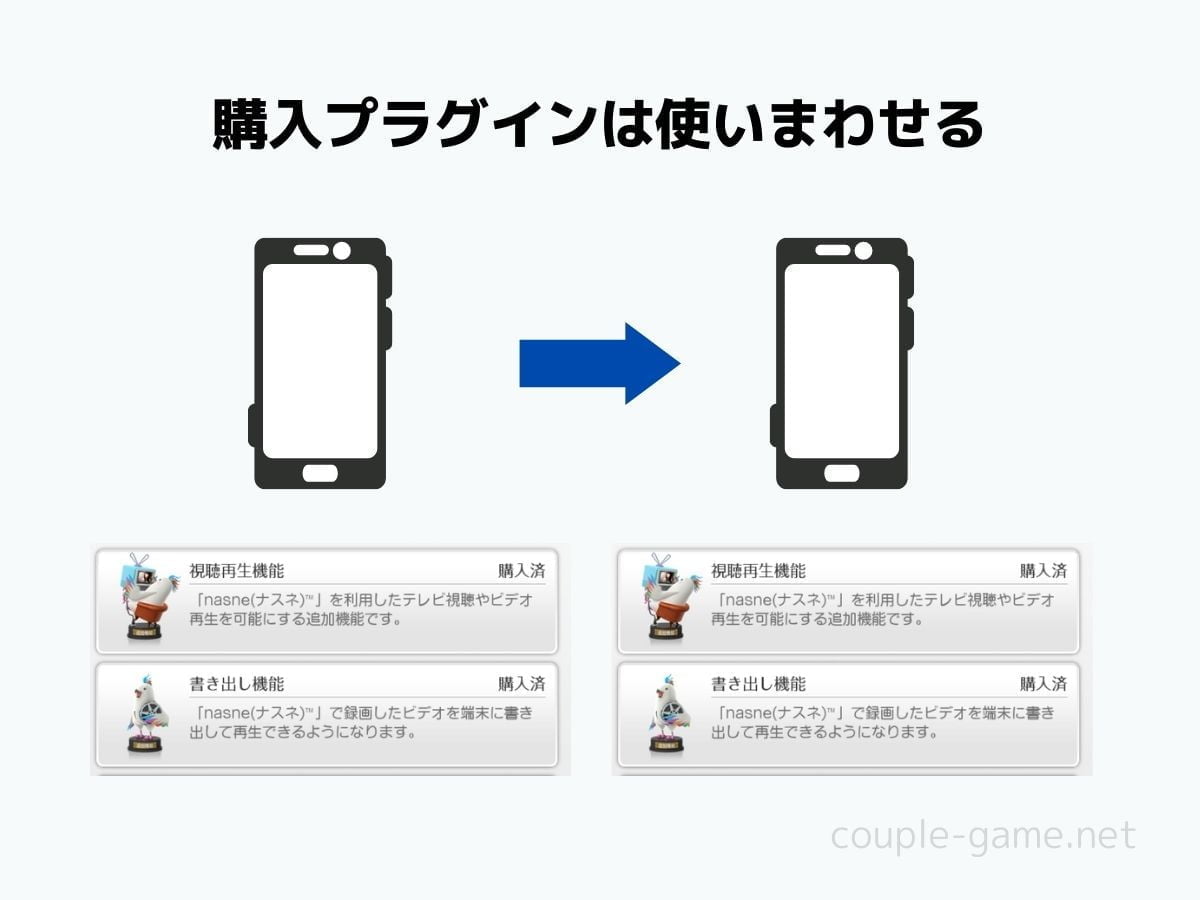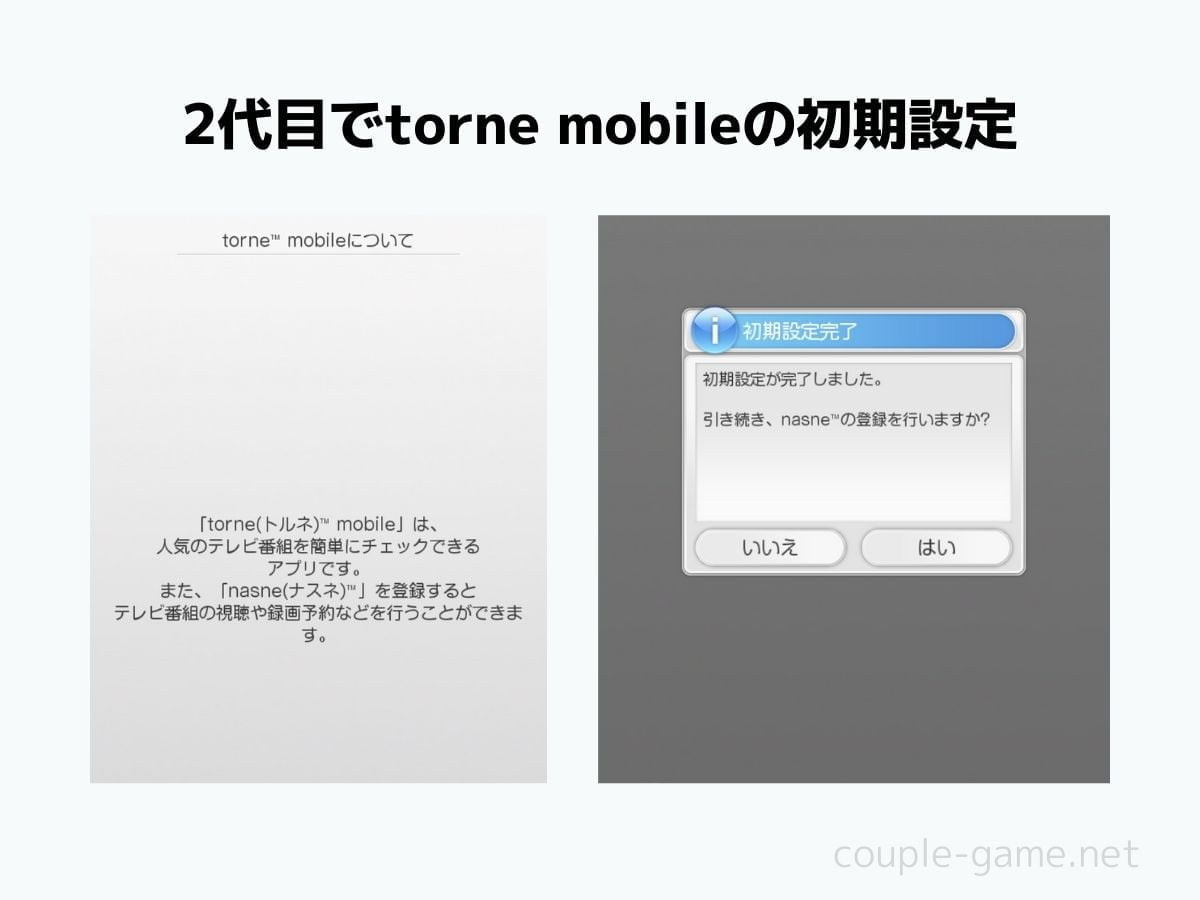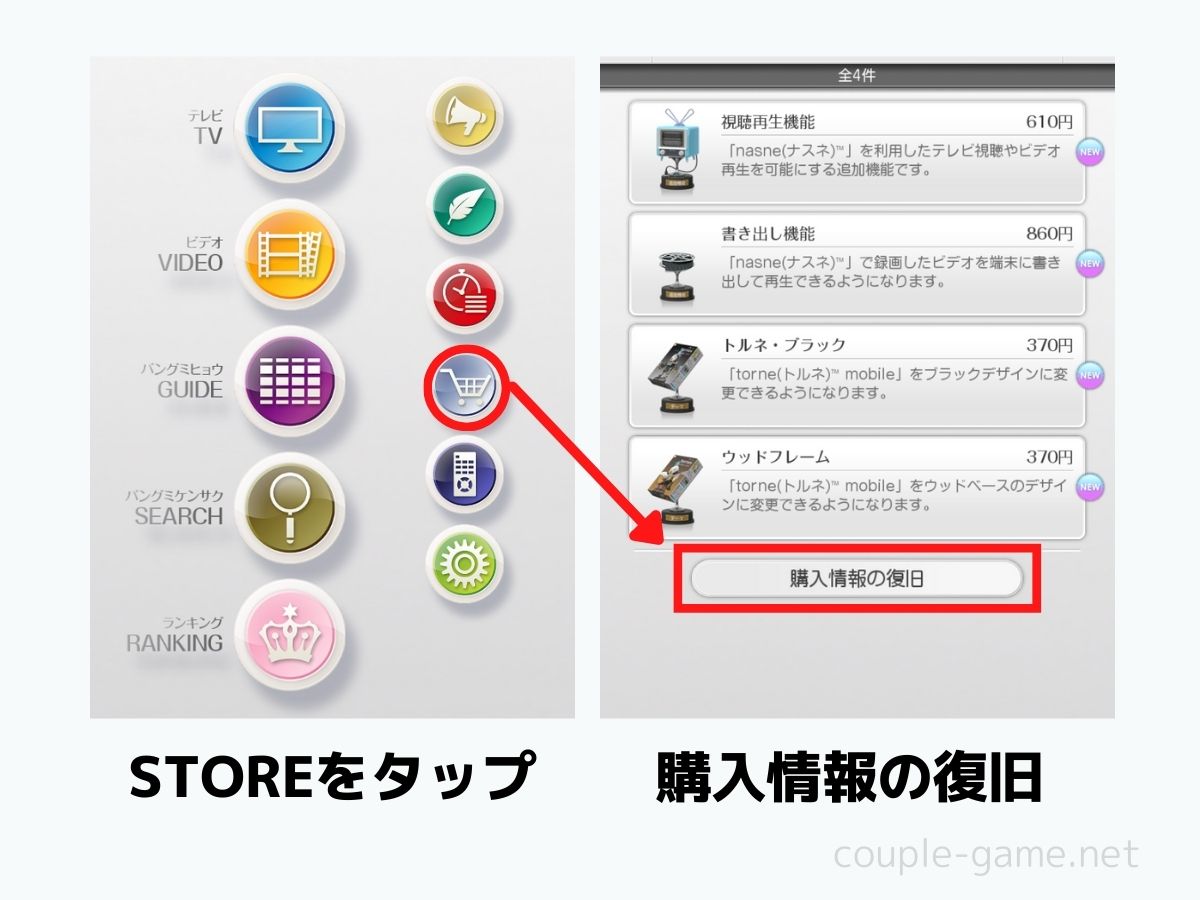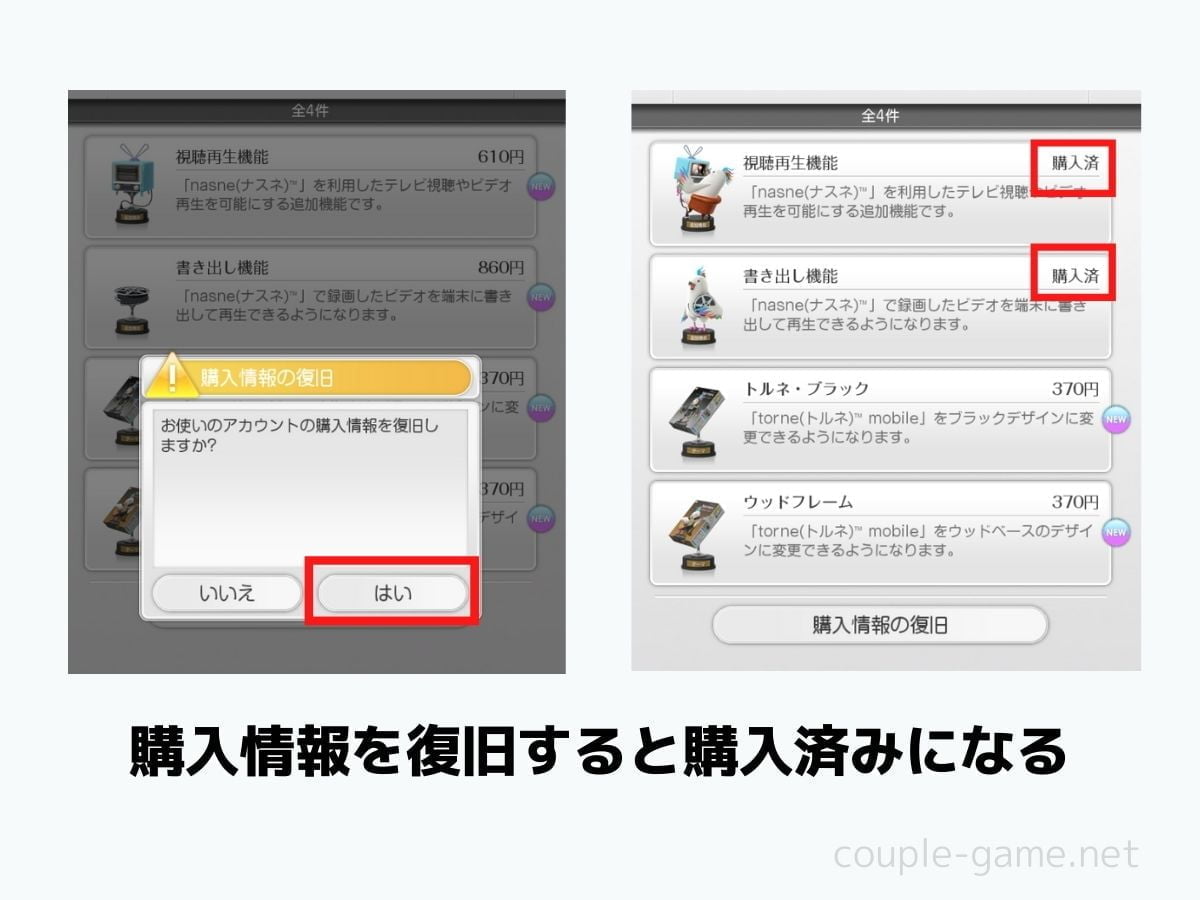nasne(ナスネ)は、PS4/PS5といったゲーム機やパソコンがなくても、スマホだけでテレビ番組の録画予約から視聴までできます。
スマホでの視聴には、無料アプリ「torne mobile」と有料プラグイン「視聴再生機能」の購入が必要です。さらに、外出先で録画したテレビ番組を視聴するなら、有料プラグイン「書き出し機能」が必要となります。
この記事では、torne mobileの使い方や料金、複数台のスマホでの視聴方法について詳しく解説します。
なお、この記事ではテレビ番組をすでに録画してあることを前提に話を進めます。録画してない方は、『「nasne」スマホからtorne mobileでテレビ番組を録画予約する全手順』で解説しているのでご参考に。
-

「GEO」宅配買取でiPhoneを発送して査定に出す流れ【高価買取】
今すぐ読む
必要なアプリとプラグインの料金
nasneに録画しておいたテレビ番組をスマホで視聴するためには、
- 無料アプリ「torne mobile」
- 有料プラグイン「視聴再生機能」
- 有料プラグイン「書き出し機能」(外出先で見たい場合)
が必要です。
料金は次の通り、Android版とiOS版で微妙に異なります。
| OS | Android版 | iOS版 |
| torne mobile | 0円 | 0円 |
| 視聴再生機能 | 500円 | 610円 |
| 書き出し機能 | 840円 | 860円 |
※価格は税込み
torne mobileは無料でインストールできます。インストールすれば、スマホからテレビ番組の予約ができます。
テレビ番組の視聴には、torne mobile内の有料プラグイン「視聴再生機能」を購入する必要があります。Android版は500円、iOS版は610円となっています。視聴再生機能を購入すると、放送中のテレビ番組をリアルタイムで見たり、録画したテレビ番組を再生することができます。
外出先でテレビ番組を見るには、有料プラグイン「書き出し機能」が必要です。Android版は840円、iOS版は860円となっています。録画したテレビ番組をスマホに保存できる機能で、「書き出し」することで、ネットにつながなくてもテレビ番組が見れます。
nasneとスマホのつなぎ方
nasneを使ってテレビ番組をスマホで見るには、スマホに「torne mobile」をインストールし、アプリ内でnasneの機器登録を行います。
この機器登録では、スマホとnasneのネットワーク回線を同じにしなければ登録ができません。スマホの接続先Wi-Fiがnasneと同じになっているかの確認をしましょう。
スマホでの視聴方法
torne mobileを使えば、次の3つの方法でテレビ番組の視聴ができます。
それぞれ、詳しく解説します。
自宅で放送中のテレビ番組をスマホで見る
自宅で放送中のテレビ番組を見るには、無料アプリ「torne mobile」のインストールと、有料プラグイン「視聴再生機能」が必要となります。
視聴再生機能は、torne mobileのSTORE(トルネ屋)で購入できます。料金は、Android版が500円、iOS版が610円となっています。月額料金ではなく、買い切りです。一度購入すれば、再度購入する必要はありません。
視聴再生機能を購入したら、メニューの「テレビ」を選択。すると、テレビ番組の視聴がはじまります。
自宅で録画したテレビ番組をスマホで見る
自宅で録画したテレビ番組を見るには、無料アプリ「torne mobile」のインストールと、有料プラグイン「視聴再生機能」が必要となります。
視聴再生機能は、torne mobileのSTORE(トルネ屋)で購入できます。料金は、Android版が500円、iOS版が610円となっています。月額料金ではなく、買い切りです。一度購入すれば、再度購入する必要はありません。
視聴再生機能を購入したら、メニューの「ビデオ」を選択。
すると、録画したテレビ番組の一覧が表示されます。見たい番組をタップして視聴しましょう。
※テレビ番組を録画していないと、番組情報が表示されません。録画予約してから視聴してください。
関連記事:「nasne」スマホからtorne mobileでテレビ番組を録画予約する全手順
外出先で録画したテレビ番組をスマホで見る
自宅で録画したテレビ番組を見るには、無料アプリ「torne mobile」のインストールと、有料プラグイン「視聴再生機能」「書き出し機能」が必要となります。
視聴再生機能は、torne mobileのSTORE(トルネ屋)で購入できます。Android版が500円、iOS版が610円となっています。
書き出し機能もtorne mobileのSTORE(トルネ屋)で購入できます。Android版は840円、iOS版は860円となっています。
どちらも月額料金ではありません。一度購入すれば、再度購入する必要はありません。
ビデオを書き出す
プラグインを購入したら、さっそくビデオをスマホに書き出し(保存)してみましょう。
※テレビ番組を録画していないと、書き出しができません。録画予約してから書き出しをしてください。
関連記事:「nasne」スマホからtorne mobileでテレビ番組を録画予約する全手順
視聴再生機能と書き出し機能を購入したら、メニューの「ビデオ」を選択。録画したテレビ番組が表示されるので、書き出したい(保存したい)番組を長押し。
複数のテレビ番組をまとめて書き出したいときは、該当番組の左側にあるチェックマークを選択するとできます。
メニューから「ビデオの書き出し」を選択。ビデオの書き出しが終わるまで、この画面のまま操作せずに待ちましょう。
書き出し中の注意点
書き出しには時間がかかります。途中でスマホがバッテリー切れになると書き出しができないので、バッテリー残量には注意しましょう。
また、他のアプリを起動すると書き出しが停止するか可能性があります。
書き出したビデオを見る
書き出したビデオを見るには「ビデオ」をタップ。
右上の「…(設定)」をタップし、検索条件で[内部ストレージ]を選択。
すると、書き出したビデオが表示されます。見たい番組を選択して視聴を開始してください。
※この書き出し機能はスマホ内に直接保存するのではなく、アプリ内に保存します。
以上で、アプリに録画したテレビ番組が保存できました。これで、外出先でも録画した番組が見れます。
複数台のスマホでテレビ番組を見るには?
torne mobileで購入した有料プラグイン「視聴再生機能(iOS版は610円)」「書き出し機能(860円)」は、1回購入すれば複数台で使いまわしができます。言い換えると、1度買えば2回目の購入の必要はなくなります。
複数台で見れる条件
使いまわせる条件は次の通り。
- 有料プラグインを1度、購入済みである
- 同じAppleID/Googleアカウントでログインする
たとえば、iPhoneを2台持っており、どちらも同じAppleIDでログインしていれば、プラグインの使い回しができます。iOSとAndroid間の使いまわしはできません。
また、PS4 / PS5版torneとの使いまわしもできません。改めて購入してください。
関連記事:PS5版torneでテレビ番組を録画・視聴する全手順【徹底解説】
2代目のスマホで見る方法
2代目のスマホでtorne mobileをインストールし、nasneの機器設定まで済ませます。基本的な設定については『「nasne」スマホからtorne mobileでテレビ番組を録画予約する全手順』で解説しているのでご参考に。
ホームメニューから[STORE(トルネ屋)]を開きます。
1台目で購入したはずの「視聴再生機能」「書き出し機能」に金額が表示されており、購入済みになっていません。[購入情報の復旧]ボタンを押してください。
購入情報の復旧が終わると、「視聴再生機能」「書き出し機能」が購入済みに変わります。これで、1代目と同じようにスマホでの視聴、書き出し(保存)が使えます。
まとめ
nasneはスマホだけでテレビ番組の録画予約から視聴までできます。
スマホでの視聴は、無料アプリ「torne mobile」をインストールし、有料プラグイン「視聴再生機能」を購入することで可能となります。さらに有料プラグイン「書き出し機能」を購入することで、外出先からもテレビ番組の視聴ができます。
購入したプラグインは、同じAppleID/Googleアカウントでログインすれば2代目以降も追加購入することなく使えます。家族で使いまわしたいときに便利なので、ぜひ覚えておいてください。
関連記事